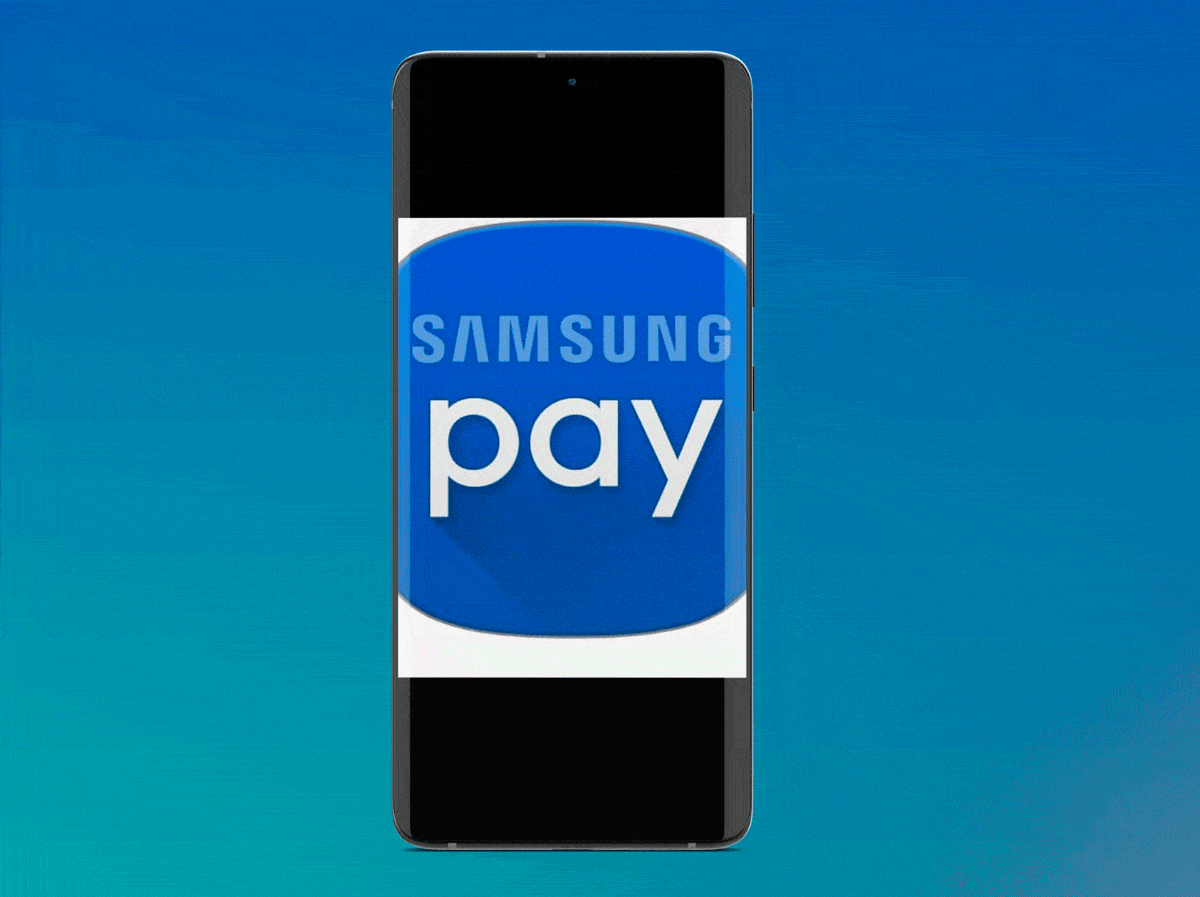
Na hora de pagar, atualmente existem muitas opções que você pode usar a partir do seu celular, desta forma, o sistema de pagamento recebe uma melhoria incrível onde você não precisa de cartão bancário, ou realizar operações de outro dispositivo que não o seu celular. . No entanto, este aplicativo nem sempre pode ser usado, então você deve saber como remover Samsung Pay em poucos passos e, assim, evitar que apareça na tela inicial como uma notificação irritante.
Além disso, a maneira como você pode desativar este aplicativo é muito simples, basta seguir cada uma das etapas que deixamos neste artigo.
Como remover o Samsung Pay em poucos passos?
A primeira coisa que você deve ter em mente é que este aplicativo está disponível apenas em dispositivos Galaxy que possuem um chip NFC incorporado, Isso pode ser obtido porque o telefone já o possui instalado anteriormente ou baixando-o da Galaxy Store ou da Play Store. Se o chip não estiver incluído, o aplicativo não estará disponível, nem será compatível se você puder baixá-lo.
Agora, se o seu telefone já possui o aplicativo incluído, mas você deseja removê-lo porque essa forma de pagamento não é uma opção para você, você deve fazer o seguinte:
- Procure o aplicativo Samsung Pay no seu celular.
- Ao obtê-lo, você deve manter o ícone pressionado por alguns segundos até que o menu seja aberto, onde você deve selecionar a opção "Desinstalar".
- Então, se você tem certeza do processo, a última coisa que você deve fazer é selecionar "Aceitar".
- Pronto, o Samsung Pay foi removido do seu telefone.
Caso você tenha excluído o aplicativo por engano e não tenha a opção disponível na Galaxy Store, você também pode restaurar aplicativos excluídos no android.
Como desativar o Samsung Pay na tela inicial ou de bloqueio?
Agora que você sabe como remover completamente o aplicativo do seu telefone, você também deve ter as informações de como desligue-o para que não apareça na tela inicial, mas ainda está instalado no dispositivo. Os passos para este processo são muito simples, apenas certifique-se de executá-los corretamente:
- Abra o aplicativo Samsung Pay no seu telefone. Você pode encontrá-lo na tela inicial ou de bloqueio, deslizando o dedo para baixo e a barra de menus é aberta.
- Em seguida, você deve selecionar o ícone que aparece com as três linhas na horizontal, localizado no lado esquerdo da tela.
- A próxima coisa é, pressione o ícone "Definições".
- Uma vez lá, muitas opções aparecem na tela, você deve selecionar o »Use cartões favoritos ou acesso rápido».
- Depois disso, você tem três opções (tela de bloqueio, casa e desligamento), escolha a correta de acordo com a tela na qual deseja desabilitar o aplicativo.

Como remover um cartão de pagamento Samsung?
Agora, se o que você quer mesmo é remover um cartão do app, o processo também é fácil, além de não ter limite. Se você deseja remover todos os cartões do Samsung Pay, pode fazê-lo, mas deve levar em consideração que, ao fazer um pagamento, você deve vinculá-los novamente.
- Encontre o aplicativo Samsung Pay no seu telefone.
- Uma vez lá, procure a opção de "Crédito débito", assim, você pode ver todos os cartões que estão vinculados ao seu aplicativo.
- Selecione o cartão que deseja excluir e, na opção que aparece com os três pontos em um dos cantos superiores, selecione "Remover".
- Inteligente. É um processo simples como você pode perceber, e é o mesmo no caso de todos os cartões.
Aplicativos para agilizar as formas de pagamento atualmente são amplamente utilizados pelos usuários e, além de agilizar o pagamento, também facilitam os procedimentos.